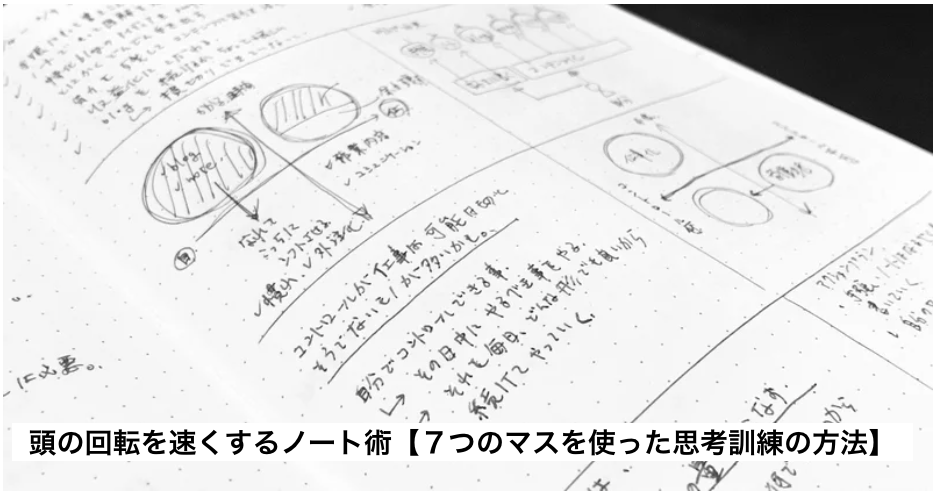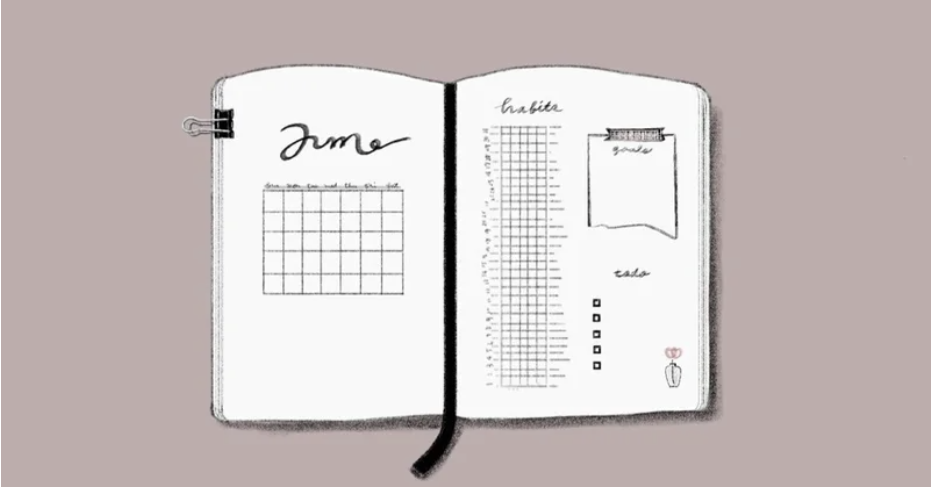Franzの使い方を知りたい人「Franzっていうツールがあるけど、便利なのかな?確かにチャットツールやタスク管理ツールをいくつも使うから一元管理したいんだけど、皆どんな風に使っているのかな?
フリーランスやエンジニアさんなど、ITやWeb関連の仕事をしていると、どうしても複数のツールを併用して使う必要が出てきたりしますよね。
その時に、Franzというツールがありまして、すごく便利なツールがあります。
僕もこの半年近く、Franzを使っていますけど、すごくラクだなと思いながら利用しています。
今回は、「Franzの使い方」と題しまして、簡単に使い方の解説をしていきたいと思います。
それでは、早速みていきましょう!
Franzの使い方、の前に:ツールを活用する本質
Franzの使い方に入る前に、そもそも便利なツールに踊らされている人が多いんですよね。
何のツールが便利かという話の前に、「何を目的と設定してモノゴトを管理しなきゃいけないのか」という話ってあまりされないんです。
なので、少しその話から入っていきますね。
色々とツールは使ってきました。って話
チャットツールやタスク管理ツールなど、使用している人は多いと思います。
僕も結構使いましたね。
チャットツール系だと以下のツールを使ってますね。
- Slack
- chatwork
- Facebookメッセンジャー
- Microsoft Teams
- Line
- メール
タスク管理ツールだと以下のツールを使ってきました。
- トレロ
- todoist
- Jooto
- Brabio!
- Backlog
- Redmine
参加するプロジェクト毎でも使用するツールって異なりますので、もう大変・・・。
最近だと、プロトタイピングツールも色々と使ってくるようにもなってきました。
- AdobeXD
- Studio
- InVision
- Prott
・・・もう、嫌!
多すぎると、やっぱり大変です。。。
(だんだん、偏ってきますけどね。)
あれもこれもイチイチ開いて確認して見なきゃいけないんで。
ま、使いやすければ何でも良いんですけど、やっぱりそれぞれを管理するのも大変ですよね。
なので、Franzのような一元管理ツールはとても有難いツールだなと、心から思います。
ツールを活用する本質的な話
便利なツールであれば、使うのが良いと思います。
ですが、そもそも管理する能力が低かったり、コミュニケーションや管理そのものを怠っている人って多いんです。
これでは、便利なツールも威力は半減しますよ。
ですので、本質としては以下のように結論づけています。
結論:ツールを活用する本質
- チャットツールもタスク管理ツールも、基本は自己管理
- ツールは管理は作業効率をよくするためのもの
- ツールは質を高めるための手段ではない
ツール自体は作業効率を高めるためだったり、全体俯瞰で共有するためのものだったりします。
ですので、そもそもタスクやコミュニケーションにおいて、当たり前のことをしっかりと取り組むことが大前提だったりしますよ。
この辺りは、捉え間違いをせずに、しっかりやっておきましょう。
タスク管理については、Webディレクターのタスク管理のコツ【参考になる本とツール紹介】という記事でもご紹介しているので、参考にして見てください。
Franzの使い方:使えるツールを探して追加する
アカウントは作って頂くとして、ここではどのようにFranzで一元管理していくかをご紹介していきます。
以下の画像が、Franzの設定画面です。
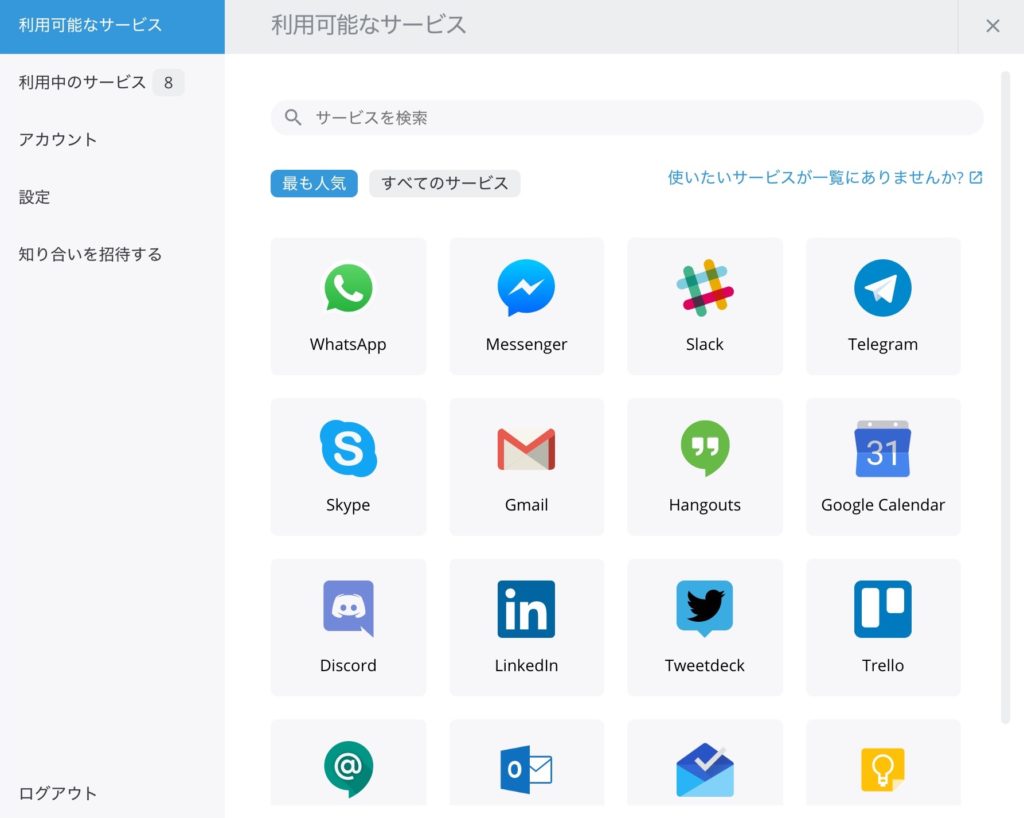
「最も人気」と「すべてのサービス」と別れていますので、一元管理したいサービスをここから探して追加していきましょう。
サービスを洗濯したら、それぞれのアカウントを登録していきます。
ちなみにSlackやGmailのように、複数チャンネルやアカウントがあるようなモノでも、それぞれに登録することができます。
僕も、Slackは複数チャンネル登録してます。
それぞれのサービスのアカウントを登録したら、基本的には利用可能になります。
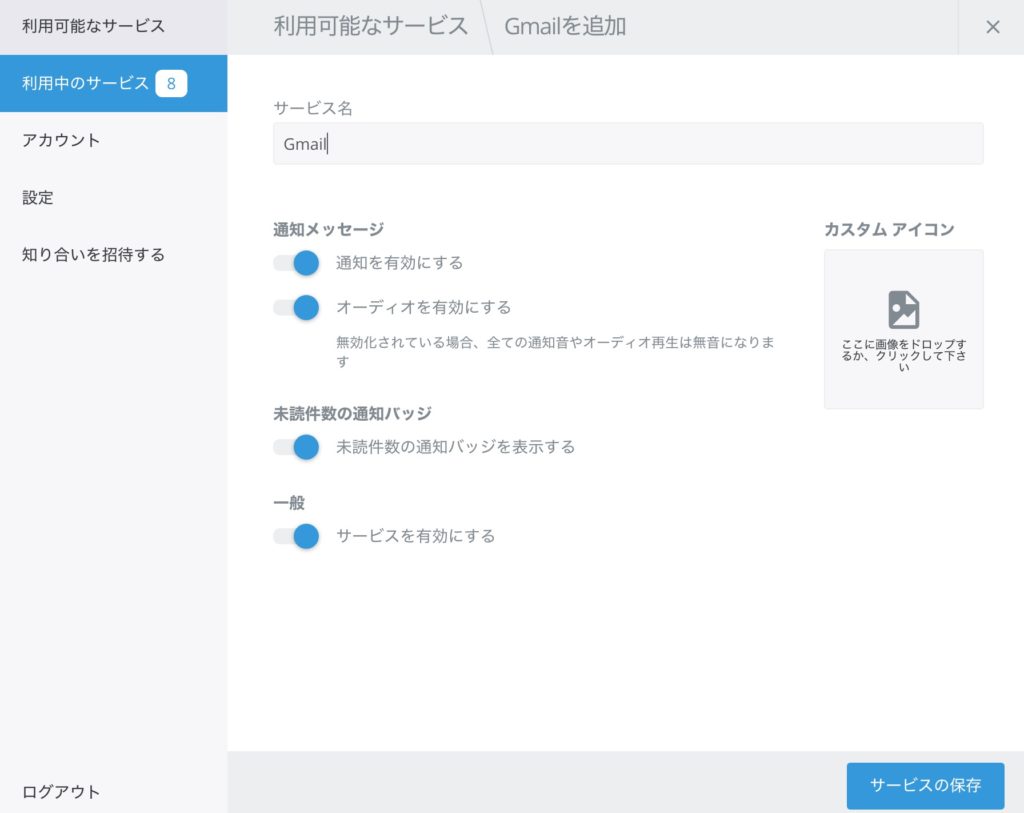
あとは、こちらの画像のように、通知の設定や表示に関する設定を好みに合わせて行なっていきます。
通知が多いのを嫌う人は、すべてオフしても良いですね。
その代わり、バッジで視覚的にわかるようにしておくこともできます。
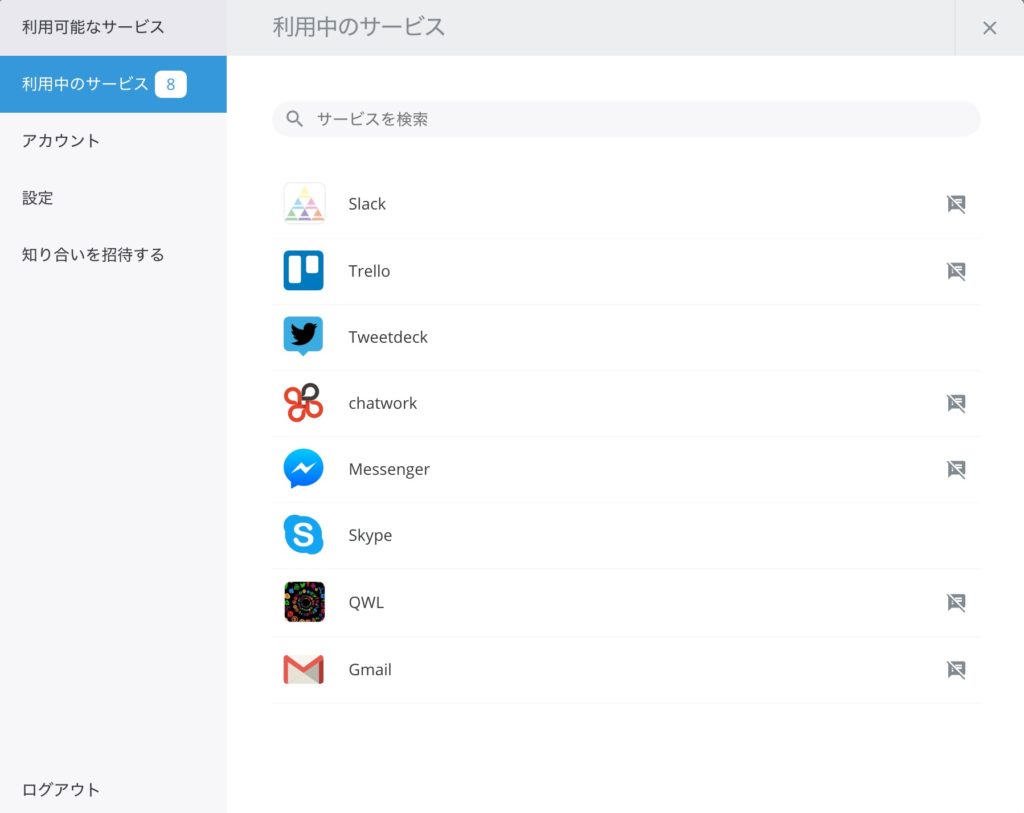
こんな感じで最後は利用中のサービスの一覧も見れますね。
tweetdeckのようなSNS系のサービスも利用できますので、SNSマーケティング担当の方にも使えるツールだと思います。
また、SkypeやHangoutといったサービスもこちらで利用できますので、色々と利用できるサービスを探してみてもらえればと思います。
そうして出来上がったのがこんな感じです↓(画面はトレロ)
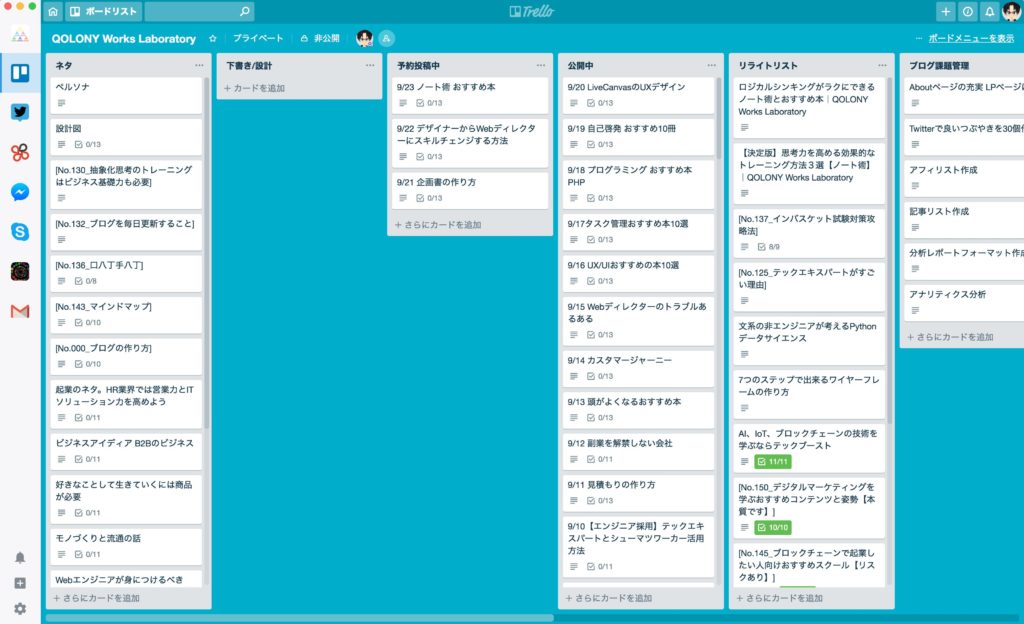
左端に登録したサービスのアイコンが表示されていると思います。
僕の場合は、使用頻度の順番にアイコンを並べています(並べ替え、可能ですので)。
- Slack(参加中プロジェクト)
- トレロ(ブログの記事管理)
- tweetdeck
- ChatWork
- メッセンジャー
- Skype
- Slack(個人プロジェクト)
- Gmail
このようにして、頻繁に使用するサービスを一元管理して、必要な時にそれぞれのサービスのアイコンをクリックすれば、切り替えることができますね。
ここで、言わないで頂きたいのがこちらの言葉。
ブラウザのタブ切り替えでよくね?
・・・アプリ派の人は、是非!
まとめ
如何でしたでしょうか。
今回は、「【Franzの使い方】チャットとタスクを一元管理する便利なツール」と題しまして、ご紹介をしてまいりました。
参考にしてもらえたら嬉しいですね。
それでは、今回はこの辺で。

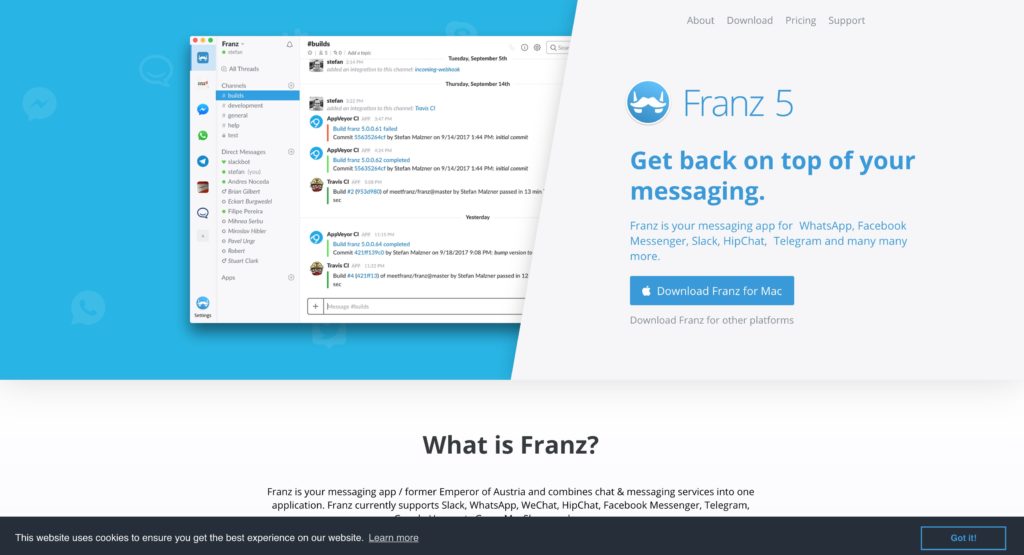




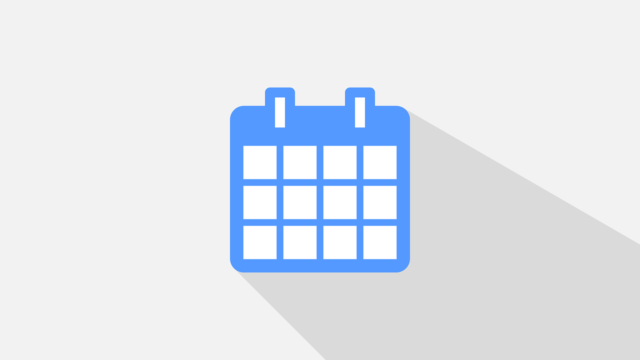
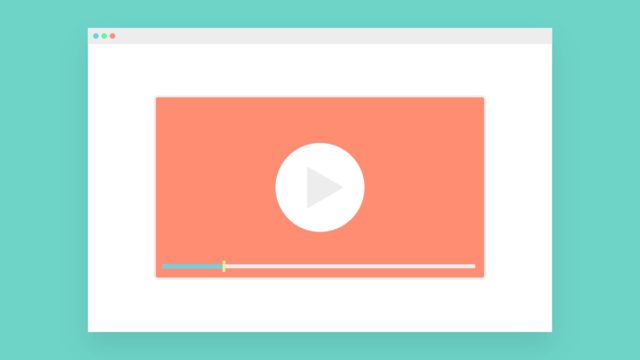


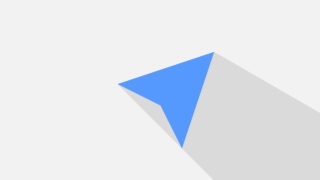
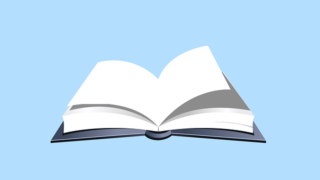
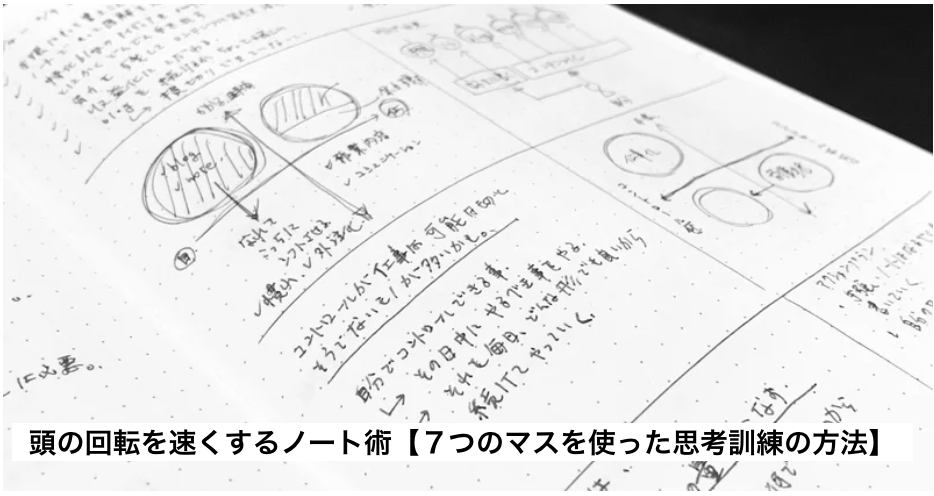
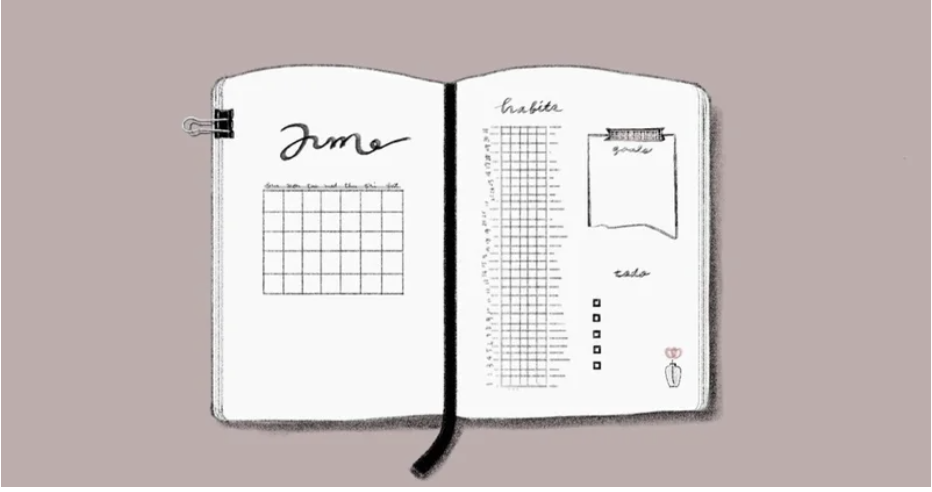
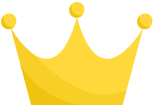 TechAcademy
TechAcademy 
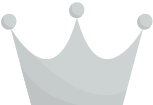 TECH::EXPERT
TECH::EXPERT 
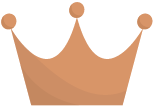 TechBoost
TechBoost